Horario de verano en Windows 10/8/7
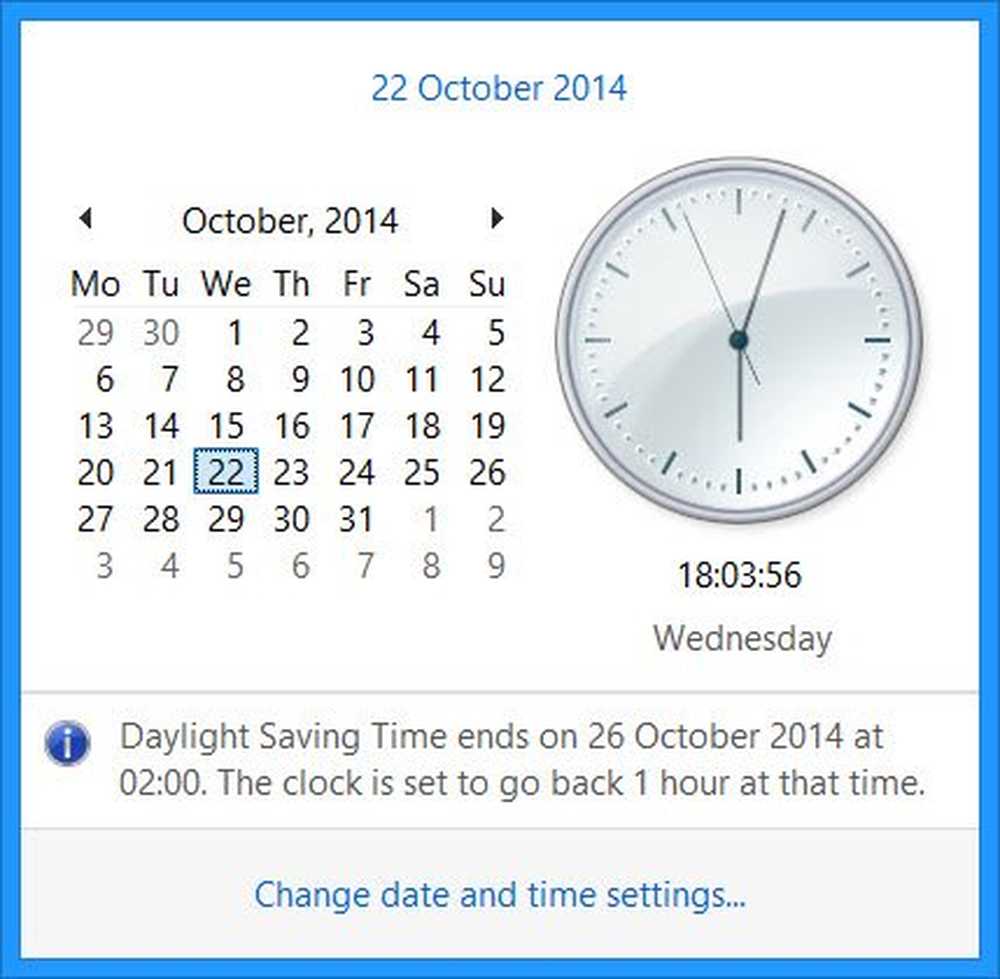
En algún momento del año, algunos pueden ver una notificación al hacer clic en el reloj de la barra de tareas en Windows. La notificación podría ser algo en este sentido:
El horario de verano finaliza el (fecha) a las (hora). El reloj está configurado para retroceder / avanzar 1 hora a esa hora.
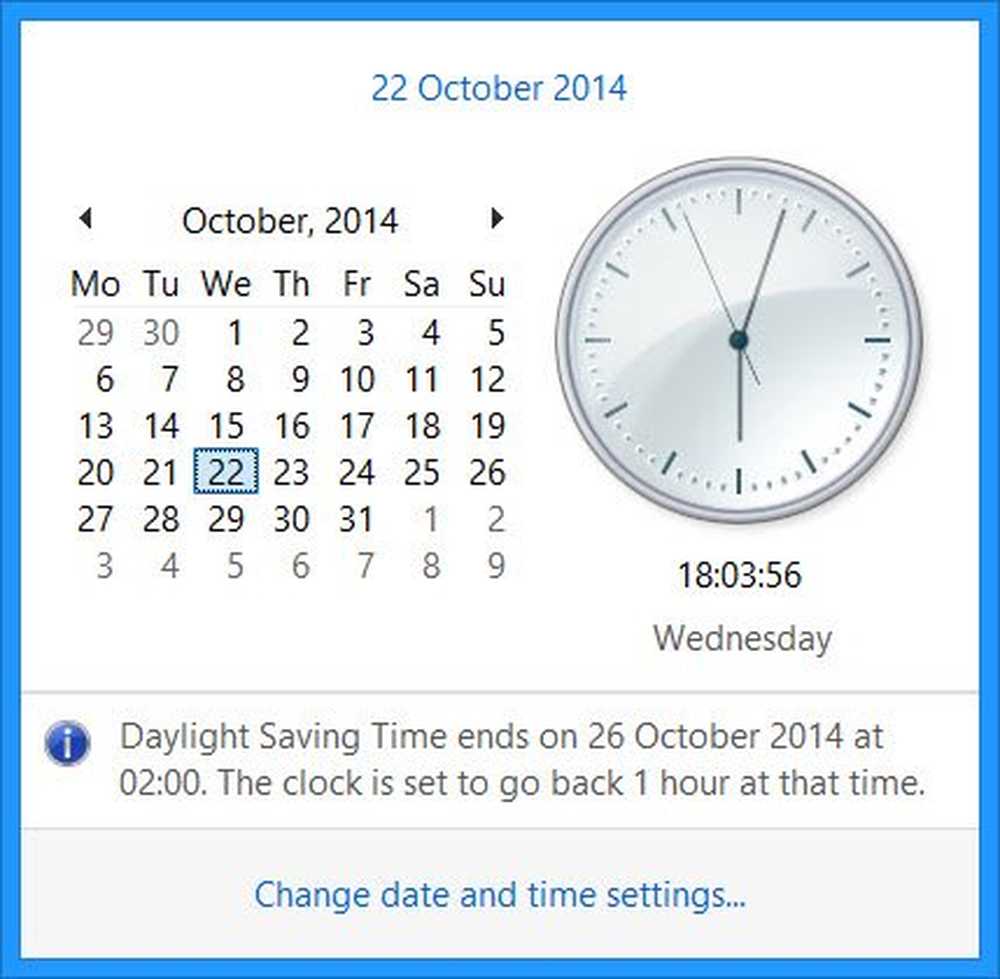
Veamos qué es el horario de verano, qué significa esta notificación y cómo cambiar el horario de verano en un sistema Windows.
¿Qué es el horario de verano o DST?
Aquellos de ustedes que no saben qué es el horario de verano, déjenme explicarles brevemente.
En la mayor parte de Europa, la hora local se adelanta 1 hora en primavera y se retrocede 1 hora en otoño. Esto sucede alrededor de marzo o abril y termina en octubre o noviembre. Esta práctica se llama horario de verano. Estos cambios son diferentes en los hemisferios norte y sur, y pueden variar de un país a otro. En el hemisferio sur, los cambios son todo lo contrario..
Ajustar automáticamente el reloj para el horario de verano
Microsoft Windows ha establecido un calendario de actualización anual para las versiones del horario de verano (DST) y la zona horaria (TZ). De vez en cuando se lanzan actualizaciones acumuladas del horario de verano y actualizaciones para los cambios de la zona horaria. Si tiene Windows Update configurado para 'instalar automáticamente', no hay nada que deba hacer, ya que esto le dará una transición perfecta a la nueva configuración de la Zona Horaria y la Zona Horaria.
Cada país tiene su propia política de implementación de DST. Algunos pueden no observar el horario de verano, mientras que otros pueden cambiar las fechas de inicio y finalización para el horario de verano de cada año..
Windows almacena información de zona horaria en dos ubicaciones en el registro.
- HKEY_LOCAL_MACHINE \ SOFTWARE \ Microsoft \ Windows NT \ CurrentVersion \ Time Zones
- HKEY_LOCAL_MACHINE \ SYSTEM \ CurrentControlSet \ Control \ TimeZoneInformation
Se recomienda que utilice Microsoft Update o descargue la actualización de zona horaria del sitio de descarga de Microsoft en lugar de editar manualmente el registro. Pero si desea cambiar la configuración de la zona horaria manualmente, puede usar el Editor de zona horaria o la herramienta Tzedit.exe. Esta herramienta le permite crear y editar entradas de zona horaria para las configuraciones de fecha y hora en el Panel de control. Puedes leer más sobre esto en KB914387.
Dependiendo de su zona horaria, si ha marcado el Avísame cuando cambie el reloj. cuadro, verá esta notificación en su Reloj de Windows en la barra de tareas. Por defecto, el Ajustar automáticamente el reloj para el horario de verano opción está marcada.
Si su zona horaria no cumple con el horario de verano, verá El horario de verano no se observa en esta zona horaria monitor.

Puede acceder a este applet de fecha y hora a través de su panel de control.
Deshabilitar el ajuste automático de horario de verano
Si desea deshabilitar el Ajuste de horario de verano automático por algún motivo, puede desmarcar la casilla de verificación como se muestra en la imagen de arriba. O puede editar el registro de la siguiente manera:
Abra el Editor del Registro de Windows y navegue a la siguiente clave:
HKEY_LOCAL_MACHINE \ SYSTEM \ CurrentControlSet \ Control \ TimeZoneInformation
Aquí, en el panel lateral derecho, cree un nuevo Valor DWORD. Nombralo DisableAutoDaylightTimeSet y darle un valor de 1. Para habilitarlo de nuevo, cambie su valor a 0 o simplemente elimine esta clave.
Vea cómo puede cambiar la zona horaria con tzutil.exe en Windows.


